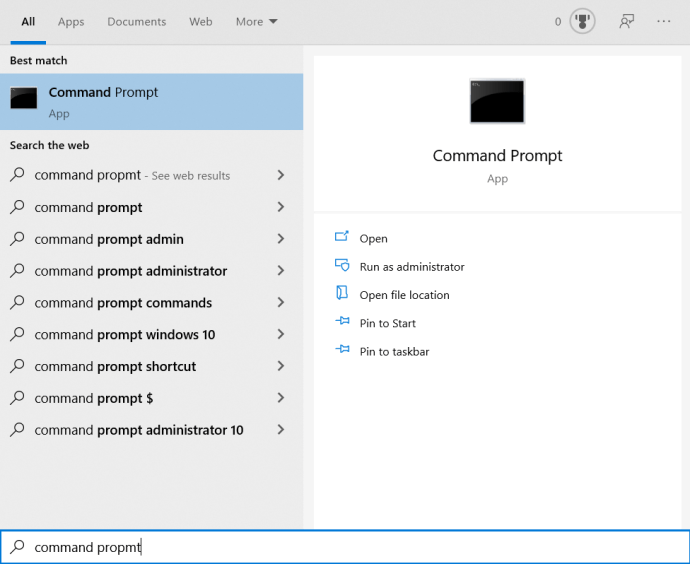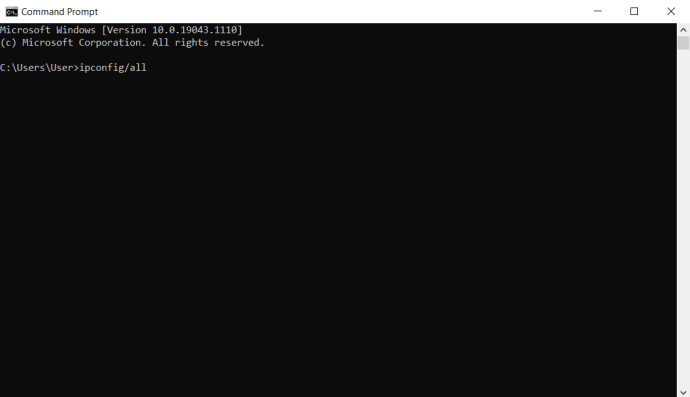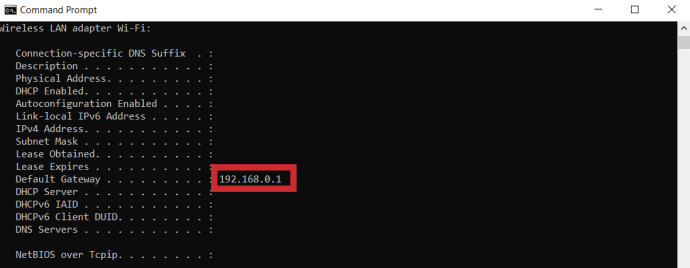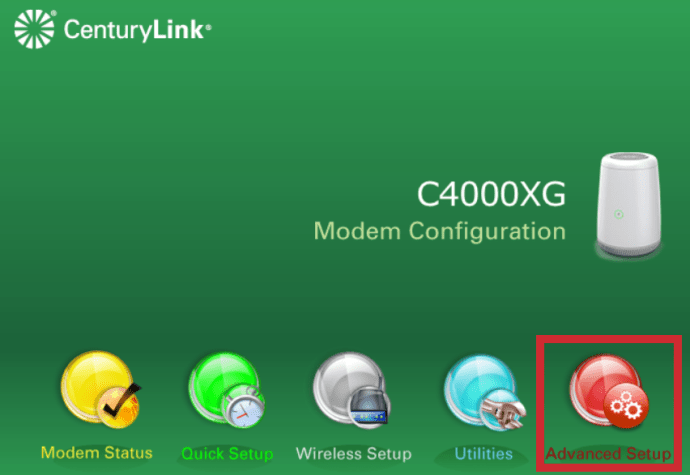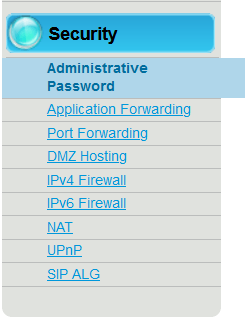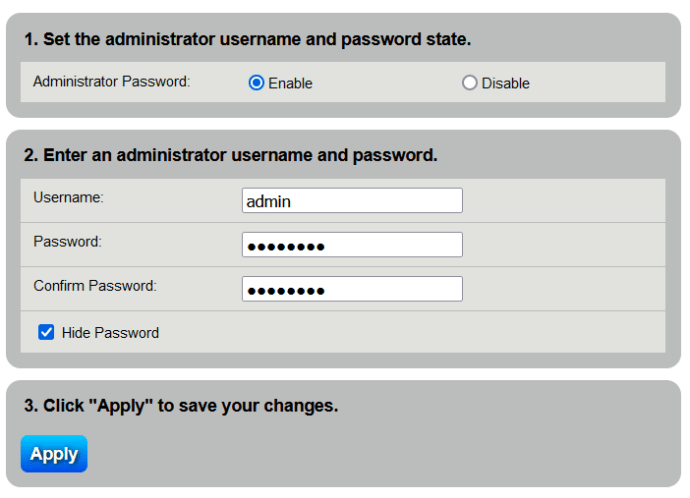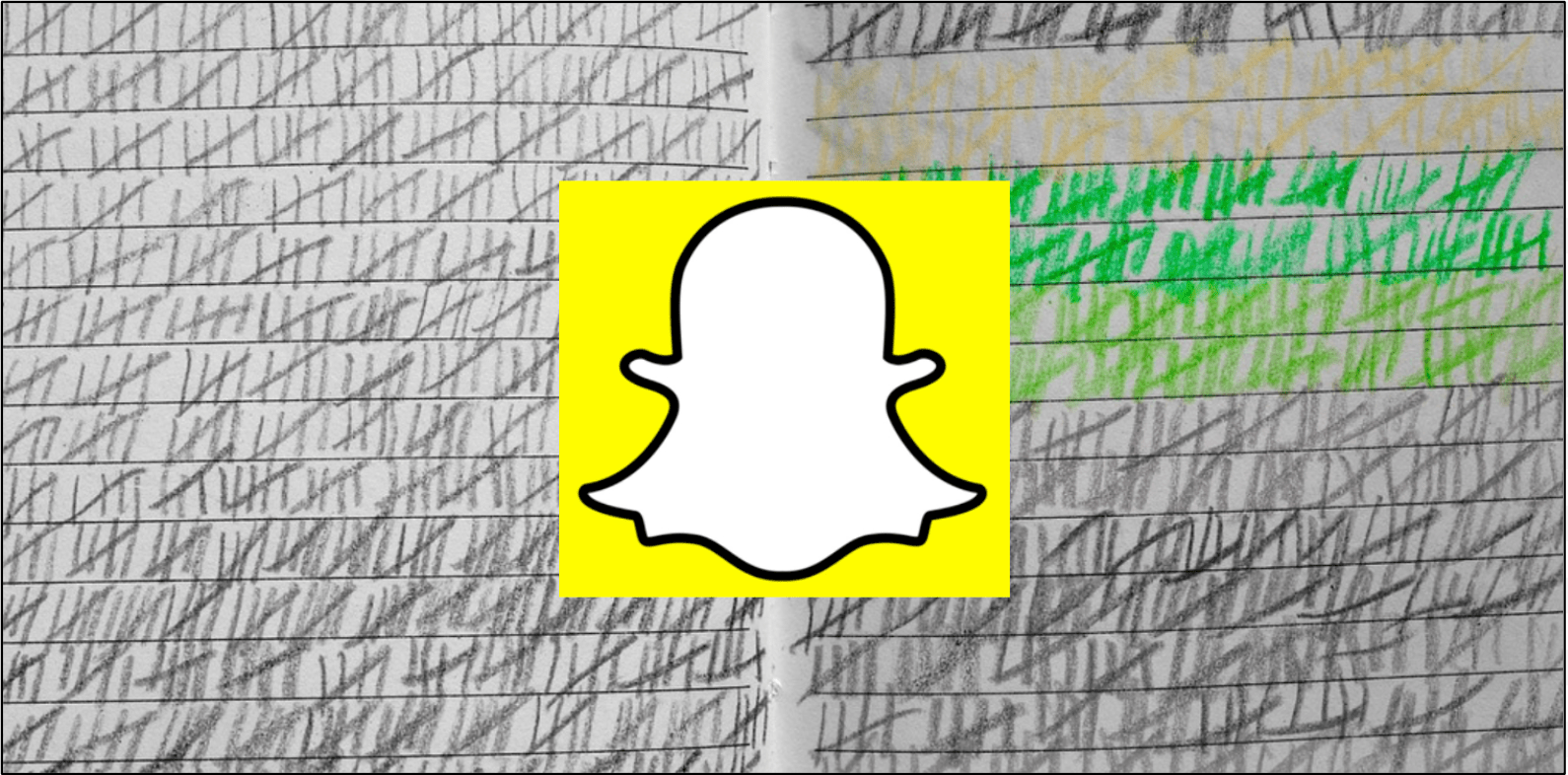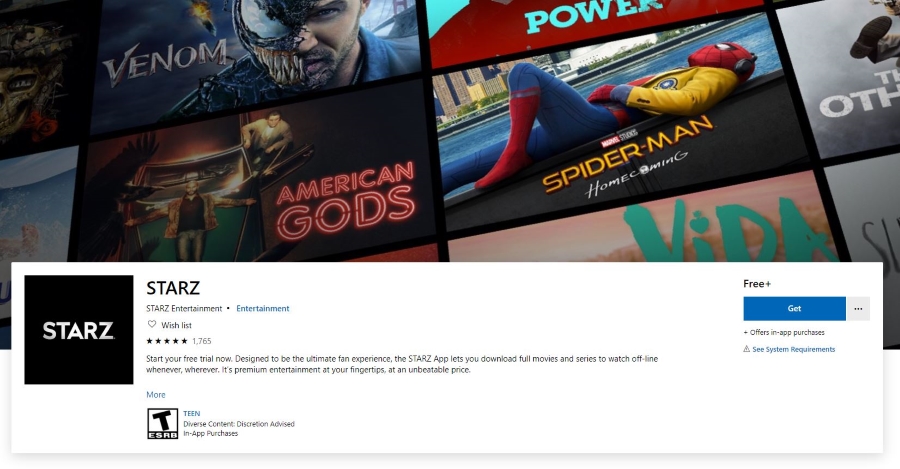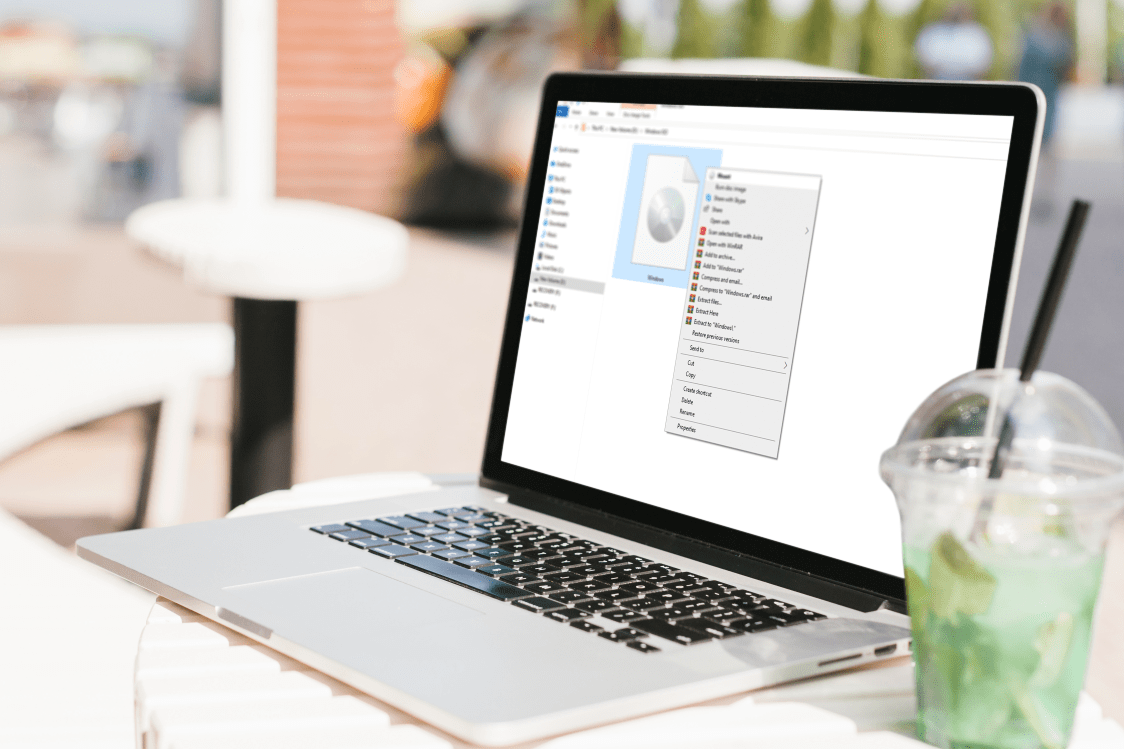Cum să accesați configurația routerului fără o parolă
Pierderea informațiilor de conectare la router este obișnuită și se poate întâmpla din mai multe motive. Primul motiv este că s-ar putea să nu fie neapărat acreditările pe care le setați singur, deoarece routerele vin adesea cu nume de utilizator și parole prefixate.
De exemplu, în uz casnic, un nume de utilizator este obișnuit admin și o parolă ar putea fi admin la fel, sau pur și simplu parola. Dacă routerul dvs. este de la un furnizor de servicii de internet (ISP), numele de utilizator este de obicei admin, dar are o parolă prefixată pe care ISP-ul a configurat-o pentru toate routerele sale.
Un alt scenariu: este posibil să fi cumpărat un router folosit de la cineva, dar acesta a uitat să-ți înmâneze acreditările pentru a intra în configurația routerului. Este suficient să spunem că nu aveți aceste informații la îndemână este destul de comună și poate fi rezolvată cu ușurință. Dacă urmezi, îți vom primi acreditările routerului înapoi în mâinile tale în cel mai scurt timp.

Cum să vă accesați routerul
Accesarea routerului este destul de ușoară. Va trebui să aveți un browser pe computer, cum ar fi Mozilla Firefox, Google Chrome sau chiar opțiunea implicită Microsoft Edge sau Internet Explorer.
- După ce deschideți browserul dorit, introduceți IP-ul routerului în bara de adrese și apăsați „Enter” pe tastatură.
- Majoritatea routerelor vor folosi o adresă IP similară. De exemplu, majoritatea routerelor Linksys folosesc 192.168.1.1, precum și alte mărci.

- Majoritatea routerelor vor folosi o adresă IP similară. De exemplu, majoritatea routerelor Linksys folosesc 192.168.1.1, precum și alte mărci.
Dacă nu vă cunoașteți adresa IP, puteți urma acești pași pentru a o înțelege:
- Deschis Prompt de comandă în Windows
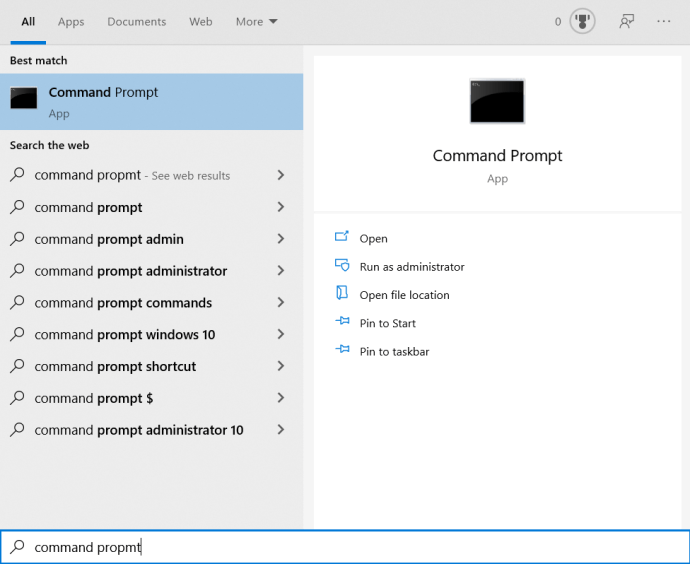
- Introduceți ipconfig/all.
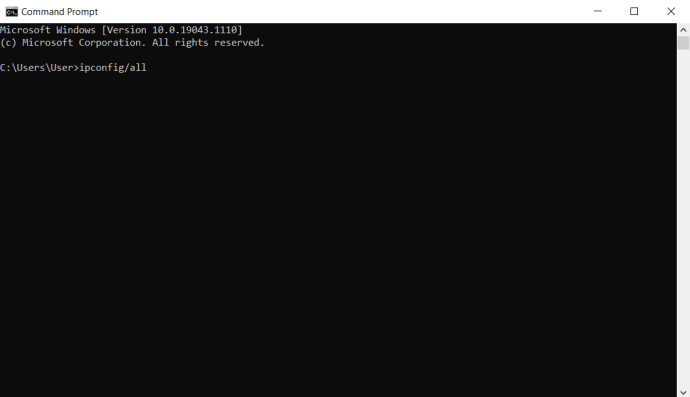
- Odată ce vă arată rezultatele, căutați pur și simplu Gateway implicit listare, iar aceasta vă va arăta adresa IP.
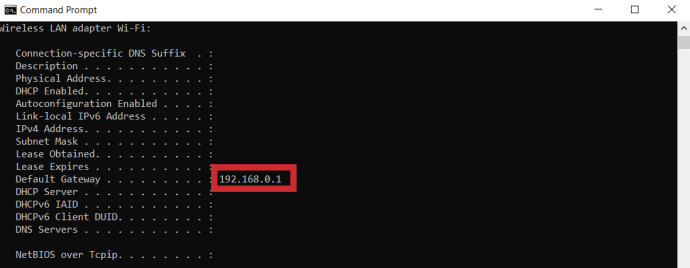
- Puteți apoi să luați acea adresă IP și să o introduceți în browser.

Dacă aveți probleme la conectare, vă recomandăm să conectați un cablu Ethernet la computerul sau laptopul cu care încercați să vă conectați la router. Aceasta este o practică obișnuită, deoarece reduce posibilitatea unei întreruperi a conexiunii în timpul configurațiilor routerului. Nu numai asta, dar asigură că routerul dvs. este routerul pe care îl accesați, deoarece ați putea accesa foarte ușor routerul altcuiva din zonă dacă are un model, o adresă IP și o configurație de acreditări similare.
Odată ce s-a terminat, aceasta ar trebui să vă conducă la o pagină de conectare unde putem începe să încercăm parole diferite, așa cum este prezentat în secțiunea următoare.
Recuperarea acreditărilor de conectare
Dacă știți că nu ați modificat informațiile pentru a intra în router, numele de utilizator și parola pot fi (de obicei) găsite cu ușurință.
Consultați manualul
Adesea, manualul care vine cu routerul va avea numele de utilizator și parola implicite enumerate undeva sau chiar pe spatele manualului. Dacă nu ați primit un manual cu routerul dvs., puteți oricând să căutați numărul de model al routerului pe Google. De obicei, puteți pune mâna pe o versiune PDF gratuită a manualului și puteți găsi parola și numele de utilizator acolo.

Autocolante sau note
Uneori, producătorii vor atașa autocolante pe spatele routerului, cu informații precum numărul de serie, numărul modelului etc. Uneori veți găsi un autocolant pe spatele routerului care conține și datele de conectare, deși acest lucru devine din ce în ce mai puțin obișnuit. în eforturile de a întări securitatea.

Încercați o parolă implicită
Puteți încerca oricând un nume de utilizator și o parolă implicite. Cel mai frecvent, numele de utilizator va fi admin iar parola va fi admin de asemenea. O altă configurație comună de acreditări este admin ca nume de utilizator și parola ca parola. În cazuri mai rare, parola va fi goală, așa că după ce ați introdus admin ca nume de utilizator, puteți doar să apăsați butonul „Enter” de pe tastatură pentru a vă autentifica fără a completa câmpul pentru parolă.

Consultați-vă ISP-ul
Dacă ați luat un router de la ISP-ul dvs., obținerea unui nume de utilizator și a unei parole poate fi la fel de simplu ca să ridicați telefonul și să le suni. Dacă acreditările nu sunt o opțiune implicită, așa cum am menționat mai sus, multe companii vor avea o parolă prestabilită, uneori implicând numele companiei într-un fel.

Caută online
În cele din urmă, găsirea parolei routerului poate fi la fel de simplă ca accesarea www.routerpasswords.com. Alegeți marca routerului dvs., iar site-ul vă va oferi o listă cu numerele de model asociate mărcii respective. Odată ce vă potriviți routerul cu unul dintre numerele de model enumerate, este la fel de simplu ca să utilizați informațiile de conectare furnizate.

Resetați routerul
Dacă niciuna dintre opțiunile de mai sus nu a funcționat, va trebui să readuceți routerul la setările din fabrică pentru a intra în el. În general, este același proces de la router la router. Pentru a face acest lucru, urmați acești pași:
- Apăsați butonul de resetare.
- Aproape toți vor avea un buton de resetare pe care îl puteți apăsa. Acesta poate fi un buton din exteriorul routerului sau un orificiu (găurile sunt adesea folosite pentru ca routerele să nu fie resetate accidental, unii confundându-l cu un buton de pornire) unde butonul poate fi apăsat cu o agrafă.

- Aproape toți vor avea un buton de resetare pe care îl puteți apăsa. Acesta poate fi un buton din exteriorul routerului sau un orificiu (găurile sunt adesea folosite pentru ca routerele să nu fie resetate accidental, unii confundându-l cu un buton de pornire) unde butonul poate fi apăsat cu o agrafă.
- Țineți apăsat butonul de resetare timp de 10 secunde cu alimentarea pornită.
Odată ce faceți acest lucru, routerul se va reseta singur și vă puteți conecta cu numele de utilizator și parola implicite, așa cum am discutat mai sus.
Rețineți că resetarea routerului se resetează Tot la setările din fabrică. Dacă aveți porturi redirecționate, setări speciale de rețea sau orice alte configurații personalizate, toate acestea sunt șterse și revine la valorile implicite din fabrică. Odată ce resetarea este completă, va trebui să reconfigurați totul din nou.
Schimbați-vă parola
Odată ce în sfârșit reușiți să intrați în router, vă recomandăm cu siguranță să schimbați parola implicită. Dacă locuiți într-o zonă aglomerată, iar semnalul dvs. Wi-Fi este suficient de puternic, alte persoane s-ar putea conecta cu ușurință la configurația routerului dvs. și s-ar putea schimba setările. La urma urmei, din moment ce parolele ca admin și parola sunt destul de comune, nu ar fi prea dificil să intri în routerul cuiva cu setări neschimbate. Acestea fiind spuse, este imperativ să îl schimbați.
Schimbarea parolei este diferită de la router la router; cu toate acestea, este un proces similar. De exemplu, pentru a face acest lucru pe routerele Century Link:
- În tabloul de bord al routerului, accesați Avansat
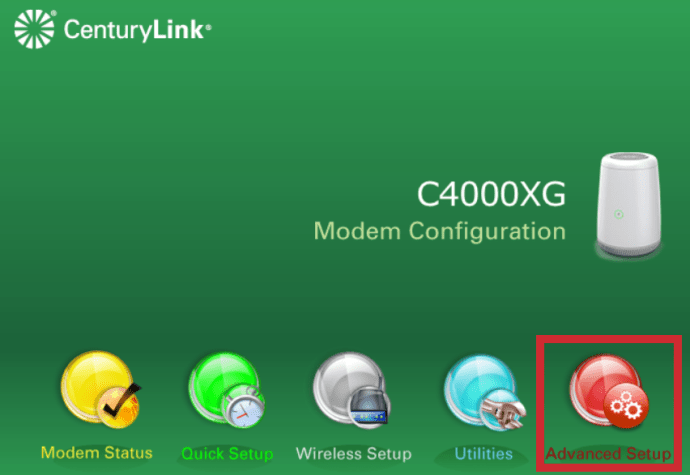
- Accesați Securitate > Parolă administrativă
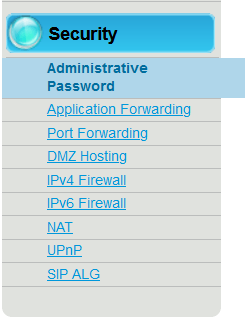
- Setați parola pentru a schimba parola implicită.
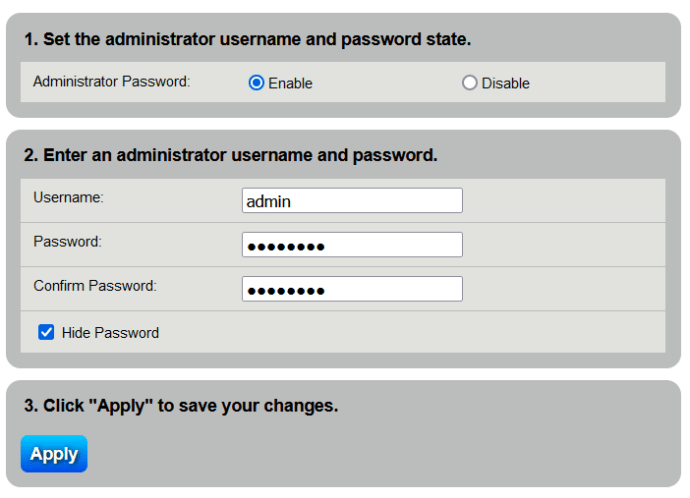
Unele routere acceptă chiar și recuperarea parolei, astfel încât să puteți recupera o parolă pierdută fără a fi nevoie să resetați toate configurațiile. Dacă aceasta este o opțiune, vă recomandăm să o porniți.
Pentru a evita problema în viitor, asigurați-vă că stocați numele de utilizator sau parola într-un loc sigur, cum ar fi într-o bază de date criptată de parole. Asigurați-vă că citiți articolul nostru despre cum vă puteți păstra parolele în siguranță într-o bază de date cu LastPass.
Încheierea
Dacă pierdeți parola routerului, nu vă faceți griji. Este foarte ușor să-l recuperați dacă nu vă deranjează să petreceți puțin timp re-configurandu-vă setările.
Dacă aveți întrebări, experiență, sfaturi sau trucuri legate de resetarea configurației unui router, vă rugăm să distribuiți în secțiunea de comentarii de mai jos!